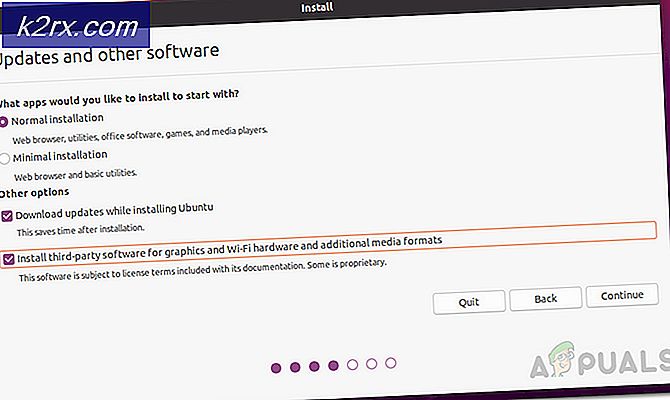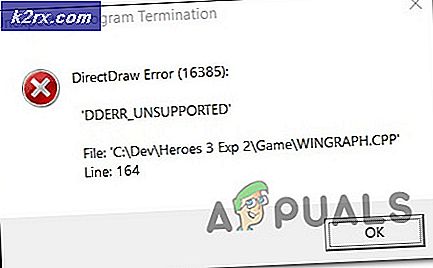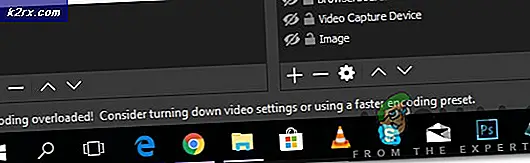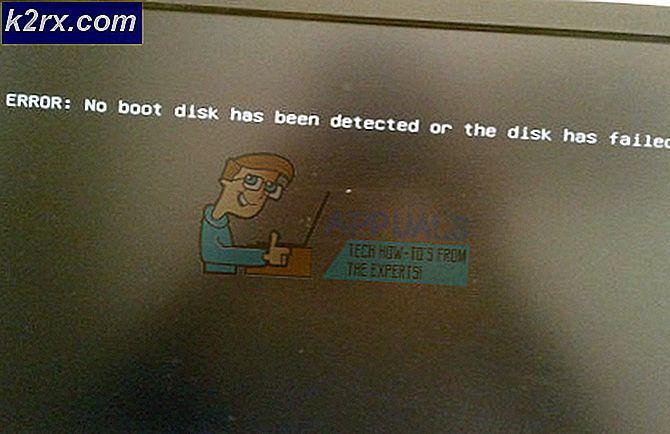Windows 10 Build 19536 forårsaker problemer med VMWare-kompatibilitet for mange brukere - Slik løser du det
Microsoft rullet ut Windows 10 Insider Preview Build 19536 for Fast Ring Insiders denne uken. Oppdateringen gir mange viktige endringer, nye funksjoner og kvalitetskorrigeringer for brukere av Windows 10.
Når vi snakker om de nye funksjonene, gir oppdateringen valgfrie driveroppdateringer i delen Windows Update og et nytt alternativ for familiegruppeoppsett. I tillegg har Microsoft også rullet ut noen store endringer for Windows 10 Your Phone-appen.
Noen brukere som prøvde å installere den nyeste versjonen, opplevde imidlertid noen problemer. Installasjonen av Windows 10 Insider Preview 19536 mislykkes på VMWare VM-maskiner med følgende feil:
“Installasjonsfeil: Windows kunne ikke installere følgende oppdatering med feil 0xC1900101. Forhåndsvisning av Windows 10 Insider 19536.1000 (rs_prerelease). ”
Per nå er det ikke noe offisielt ord fra Microsoft, men noen mener at det er en VMware-kompatibilitetsfeil. Windows Insiders opplevde også et lignende problem i forrige versjoner. Slik forklarte en bruker på Microsoft Answers-forumet:
“Dette er bare en VMware-kompatibilitetsfeil, slik det har blitt oppdaget med noen få tidligere Insider-bygg. Hyper-V VM-er ser SCSI-stasjoner uten problemer som kjører build 19536. SCSI-støtte er standard, så bruk av SATA er bare en midlertidig løsning til VMware og Microsoft ordner opp. "
Det ser ut til å være en stor feil som tilsynelatende ble oversett av Microsoft under den interne testfasen. Hvis du er på samme båt, lar et triks deg installere den nyeste Windows 10 20H2 Build.
Løs problemer med installasjon av Windows 10 Build 19536 VMWare
Noen smarte Windows Insiders fant en løsning for å løse dette problemet. I følge forumrapportene klarte de å installere oppdateringen ved å legge til en SATA-stasjon til VMware VM. Imidlertid tok installasjonsprosessen nesten en time for noen av dem.
Følg trinnene som er nevnt nedenfor for å løse dette problemet:
- Først må du stoppe den virtuelle maskinen.
- Naviger til venstre rute og klikk Rediger innstillinger for virtuell maskin.
- Klikk på Legge til knappen nederst på Innstillinger for virtuell maskin side.
- Et nytt vindu Legg til maskinvareveiviseråpnes på skjermen.
- Å velge Ny harddisk > SATAog klikk på Bruk en eksisterende virtuell maskin.
- Bla gjennom .vmdk-filen og klikk på Bli ferdig knapp.
Når du har fullført prosessen, kan du nå installere den nyeste Windows Insider Build uten problemer. Vi håper at Microsoft umiddelbart legger merke til problemet og lanserer en permanent løsning i løpet av de neste ukene.